Einleitung
In diesem Dokument werden die Schritte zum Konfigurieren der Umfragefunktion auf dem Cisco Meeting Server (CMS) und zum Beheben von Fehlern beschrieben.
Voraussetzungen
Anforderungen
Cisco empfiehlt, dass Sie über Kenntnisse in folgenden Bereichen verfügen:
- Cisco Meeting Server Version 3.8 und höher
Verwendete Komponenten
Die Informationen in diesem Dokument beziehen sich auf Geräte in einer speziell eingerichteten Testumgebung. Alle Geräte, die in diesem Dokument benutzt wurden, begannen mit einer gelöschten (Nichterfüllungs) Konfiguration. Wenn Ihr Netzwerk in Betrieb ist, stellen Sie sicher, dass Sie die möglichen Auswirkungen aller Befehle kennen.
Hintergrundinformationen
In Cisco Meeting Server Version 3.8 wird die Umfragefunktion eingeführt, mit der der Gastgeber einer Meeting-App eine Umfrage in einem Meeting erstellen kann. Die Teilnehmer können an der Umfrage teilnehmen und ihre Meinung teilen, wodurch das Meeting interaktiver wird.
- Die Umfragefunktion wurde in Cisco Meeting Server 3.8 eingeführt. WebApp-Meeting-Gastgeber können eine Umfrage in Meetings erstellen.
- Die Teilnehmer können an einer vom Gastgeber des Meetings aktivierten Umfrage teilnehmen.
- In WebApp-Meetings kann jeweils eine Umfrage durchgeführt werden.
- Für jede Umfrage können maximal 5 Fragen und maximal 2 oder 5 Antworten ausgewählt werden.
- Mehrere Antworteinträge oder Freitextantworten sind in dieser Version nicht zulässig.
- Ein Meeting-Organisator, der eine Umfrage erstellt, kann nicht an der Umfrage teilnehmen.
- Meeting-Teilnehmer können die Umfrage jederzeit durchführen, bis sie beendet sind, auch wenn der Teilnehmer nicht mehr am Meeting teilnimmt und sich erneut anmeldet.
- Die Benutzer können die Umfrage nach dem Einsenden nicht mehr bearbeiten/ändern.
Konfigurieren
- Die Umfragefunktion verwendet die Dienste "meetingapps" im CMS, sie fungiert als Voraussetzung, die Dienste "meetingapps" können über einen bestimmten Link konfiguriert werden.
- Die Umfragefunktion kann entweder auf der Anrufebene für einen bestimmten Anruf oder auf der Anrufprofilebene aktiviert werden, die auf eine CoSpace- oder Systemebene angewendet werden kann. Hierzu wird das neue Feld surveyAllowed in CMS 3.8 verwendet, das auf false|true festgelegt werden kann.
Umfragefunktion für Teilnehmer aktivieren
Option 1: So aktivieren Sie die Umfragefunktion auf Anrufprofilebene:
Schritt 1: Melden Sie sich in der CMS-GUI an, navigieren Sie zu Configuration > API > callprofile, und legen Sie surveyAllowed auf true fest.
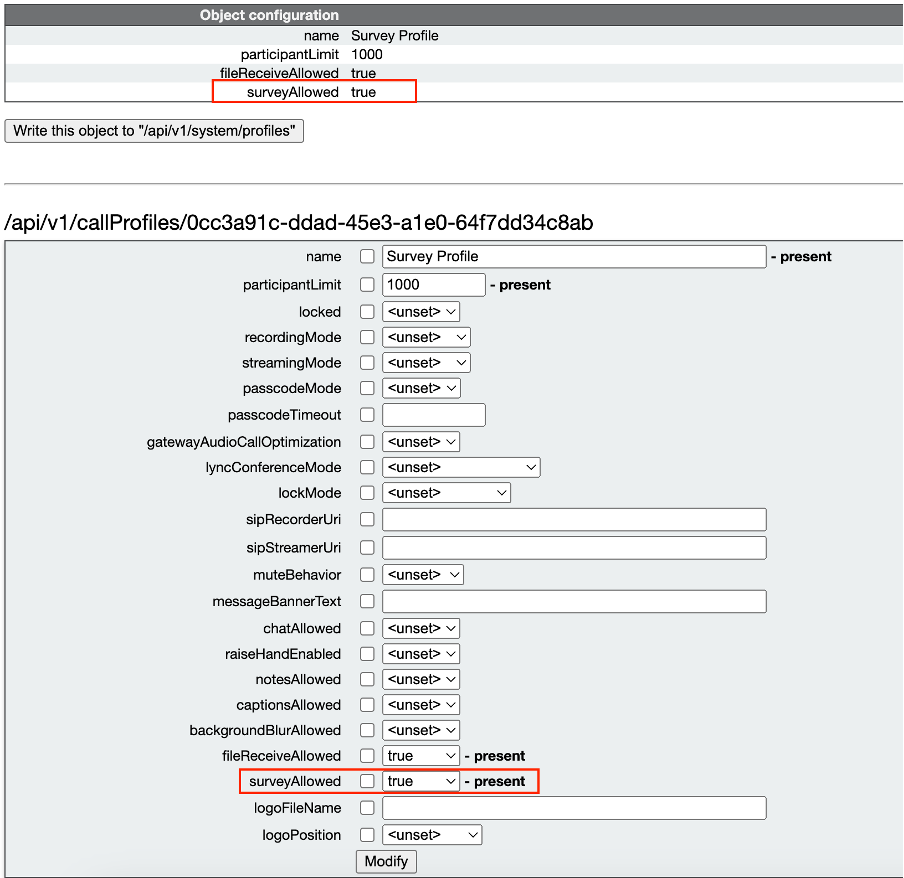
Hinweis: Sobald das Anrufprofil mit der Umfragefunktion aktiviert wurde, wenden Sie das Anrufprofil auf coSpace/<coSpace ID> oder auf das System/die Profile an, um es zu aktivieren.
Option 2: So aktivieren Sie die Umfragefunktion auf Anrufebene:
Schritt 1: Melden Sie sich in der CMS-GUI an, und navigieren Sie zu Configuration > API > calls, und legen Sie surveyAllowed auf true für einen bestimmten Anruf fest.
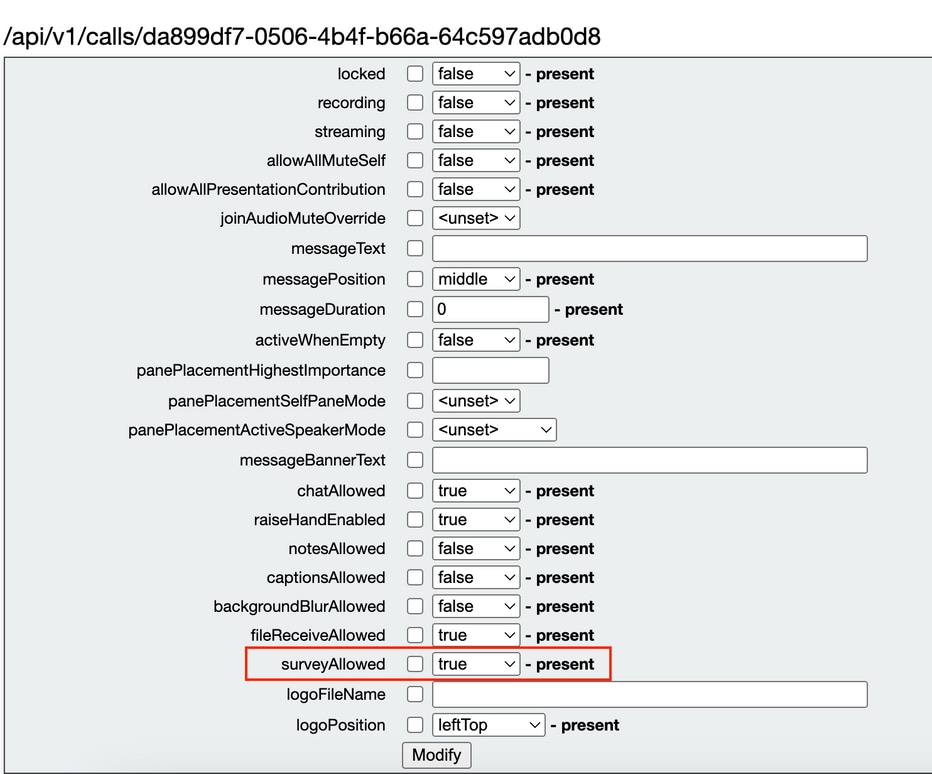
Schritt 2: Das Symbol für die Umfrage wird für die Teilnehmer im rechten Seitenbereich angezeigt, sobald surveyAllowed im Anrufprofil/auf der Anrufebene auf True festgelegt wurde:
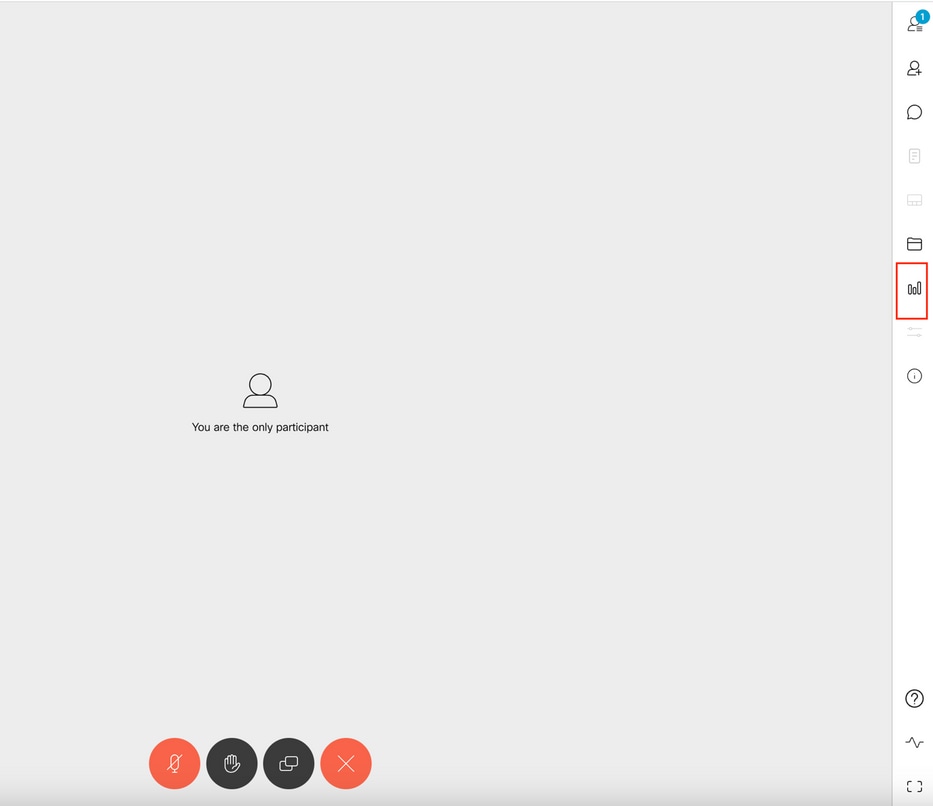
Umfragefunktion für Host aktivieren
Mithilfe der Umfragefunktion für den Gastgeber kann der Gastgeber des Meetings Umfragen in Meetings erstellen/starten/löschen/anzeigen. Diese Funktion kann im Anrufprofil und im Anrufabschnitt aktiviert werden, indem Sie surveyOpsAllowed auf true oder false festlegen.
Option 1: So aktivieren Sie die Umfragefunktion für die Anrufzweig-ID:
Schritt 1: Melden Sie sich in der CMS-GUI an, und navigieren Sie zu Configuration > API > calls, und legen Sie surveyOpsAllowed auf true für die spezifische Anrufzweig-ID fest.
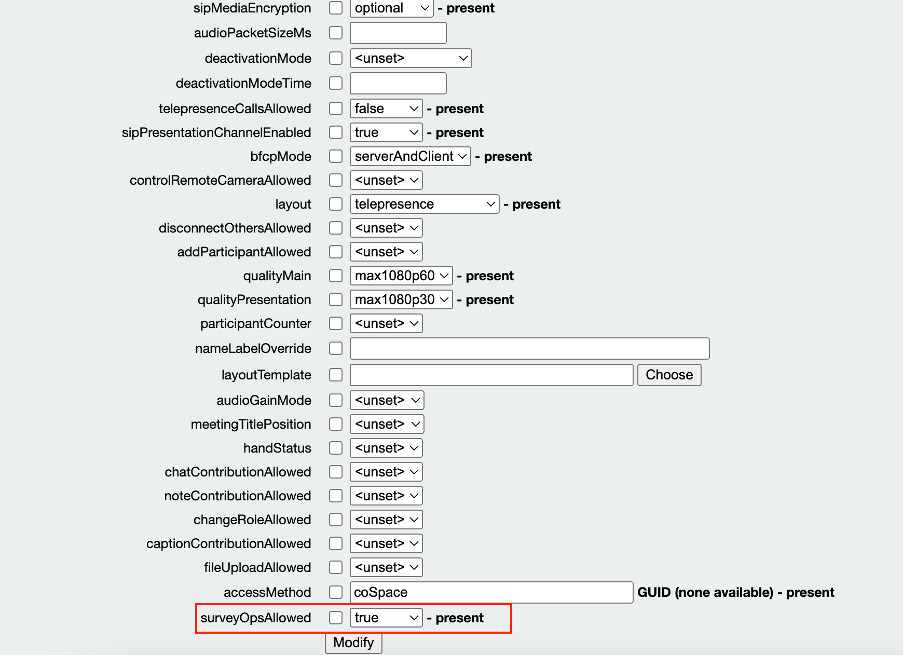

Option 2: So aktivieren Sie die Umfragefunktion in calllegProfile.
Schritt 1:Melden Sie sich in der CMS-GUI an, navigieren Sie zu Configuration > API > callLegProfiles, und legen Sie surveyOpsAllowed auf true fest.
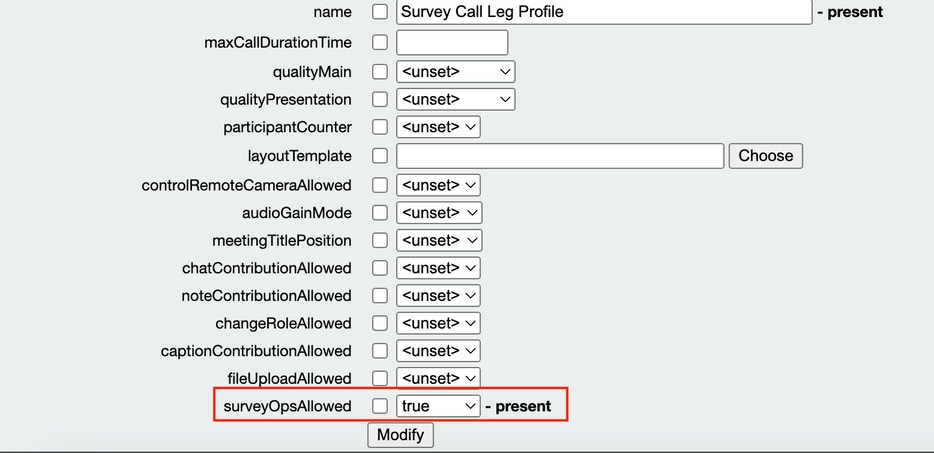
Hinweis: Durch die Aktivierung von surveyOpsAllowed at calllegprofile (Zulässige Umfragevorgänge bei Anrufprofilen) erhalten alle Teilnehmer die Option "Survey Dashboard" (Umfrage-Dashboard). Alle Teilnehmer können die Umfrage in der Konferenz erstellen/starten/löschen/anzeigen.
Wir können surveyOpsAllowed mithilfe der Zugriffsmethoden im Bereich Meeting-Organisatoren auf die beabsichtigten Benutzer oder Gastgeber beschränken:
Schritt 1: Erstellen eines Host-CallLegProfile (surveyOpsAllowed = true)
Schritt 2: Erstellen Sie ein Gast-CallLegProfile(surveyOpsAllowed = false)
Schritt 3: Erstellen Sie eine neue accessMethod für den Bereich "Organisatoren von Meetings", und weisen Sie Host- und Gast-callLegProfile zu.
Schritt 4: Für Benutzer, die als Gastgeber am Space teilnehmen, steht eine Umfrage-Dashboard-Option zur Verfügung, mit der Umfragen in Meetings erstellt, gestartet, gelöscht und angezeigt werden können.
Überprüfung
- Planen Sie ein Meeting mit WebApp.
- Aktivieren Sie "surveyAllowed", wie im Konfigurationsabschnitt beschrieben.
- Aktivieren Sie "surveyOpsAllowed" wie im Konfigurationsabschnitt beschrieben, damit die Teilnehmer die Umfrage erstellen/starten/löschen/anzeigen können.
- Sobald "surveyOpsAllowed" für den Benutzer aktiviert ist, kann der Benutzer das "Survey Dashboard" anzeigen, sobald er auf das Umfragesymbol klickt.

- Der Gastgeber kann eine Umfrage erstellen, indem er auf "Survey Dashboard" (Umfrage-Dashboard) und anschließend auf "Create Survey" (Umfrage erstellen) klickt:
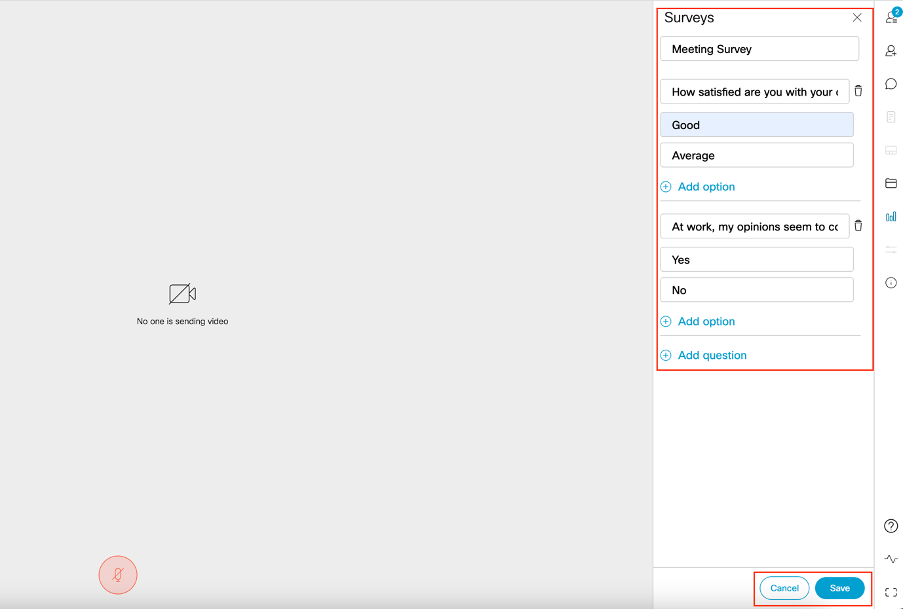
- Nachdem der Gastgeber die Umfragefragen erstellt hat, klickt er auf "Speichern" und danach kann die Umfrage über das rot markierte Symbol im Screenshot gestartet werden

- Sobald der Gastgeber die Umfrage startet, sehen die anderen Teilnehmer das Symbol
 Wenn der Teilnehmer auf dieses Symbol klickt, kann er an der Umfrage teilnehmen und eine Antwort senden.
Wenn der Teilnehmer auf dieses Symbol klickt, kann er an der Umfrage teilnehmen und eine Antwort senden.
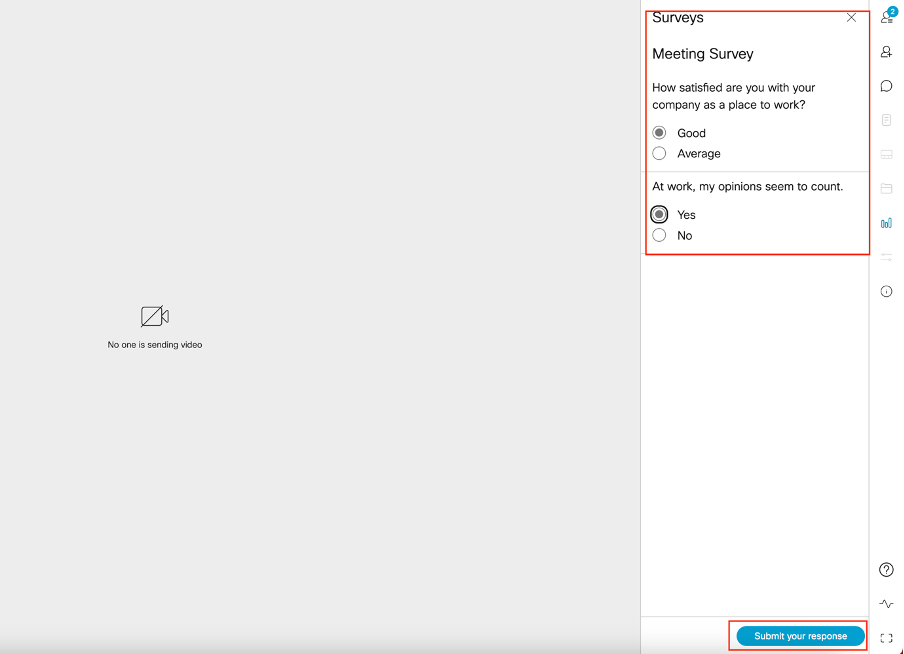
- Der Organisator/Gastgeber der Umfrage kann die Umfrage mit folgender Adresse beenden:
 Klicken Sie auf das Symbol, und zeigen Sie die Umfrageergebnisse an, indem Sie
Klicken Sie auf das Symbol, und zeigen Sie die Umfrageergebnisse an, indem Sie und die Umfrage schließen.
und die Umfrage schließen.
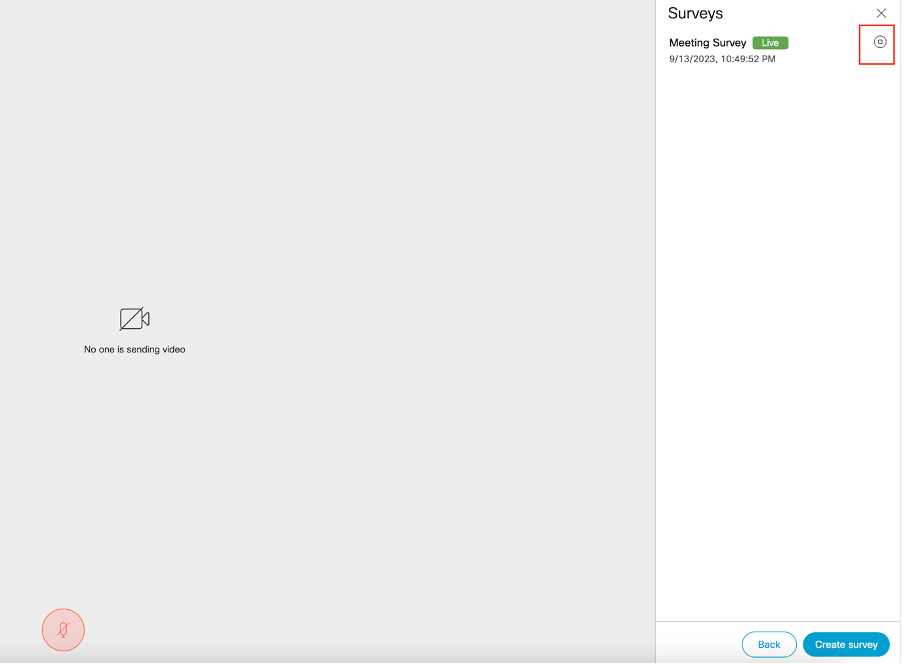
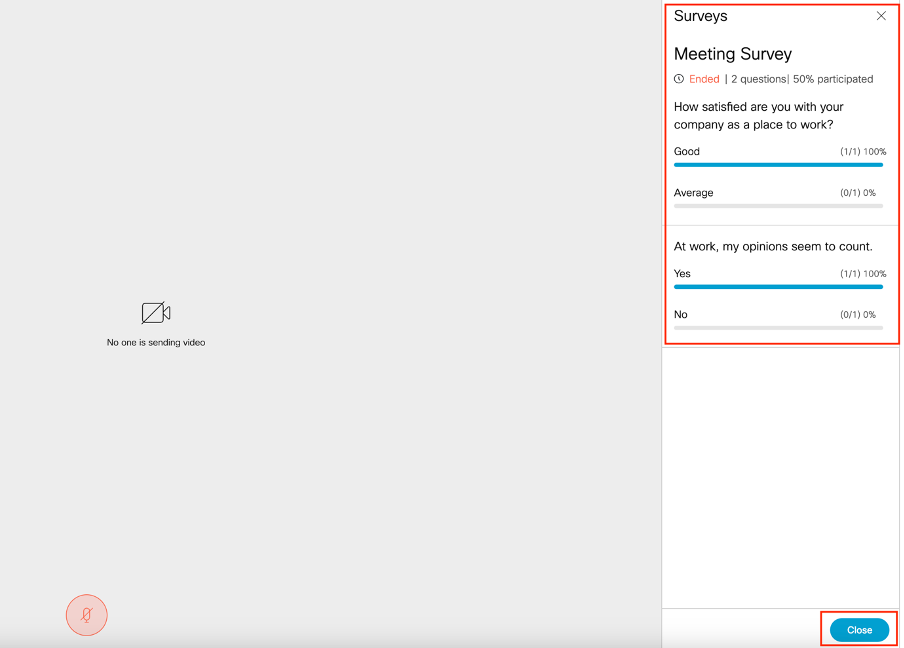
Fehlerbehebung
- Stellen Sie sicher, dass die Meeting-Apps ordnungsgemäß konfiguriert sind, und wir können die Verbindung über die URL überprüfen und das Ping-Ergebnis erhalten:
https://<Meetingapps FQDN/IP >:port/api/ping.
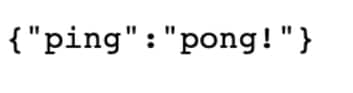
- CMS-Protokolle nach Aktivierung der Umfrage:
2023-09-13 17:46:17.258 Info API trace 83: GET for "/api/v1/callProfiles/0cc3a91c-ddad-45e3-a1e0-64f7dd34c8ab" (from API Explorer)
2023-09-13 17:46:17.258 Info httpServerOperation_getContentInfo
2023-09-13 17:46:17.259 Info API trace 83: sending 200 response, size 238
2023-09-13 17:46:17.259 Info API trace 83:
2023-09-13 17:46:17.259 Info API trace 83:
Survey Profile
2023-09-13 17:46:17.259 Info API trace 83:
1000
2023-09-13 17:46:17.259 Info API trace 83:
true
2023-09-13 17:46:17.259 Info API trace 83:
true
- Client Browser HAR-Datei:
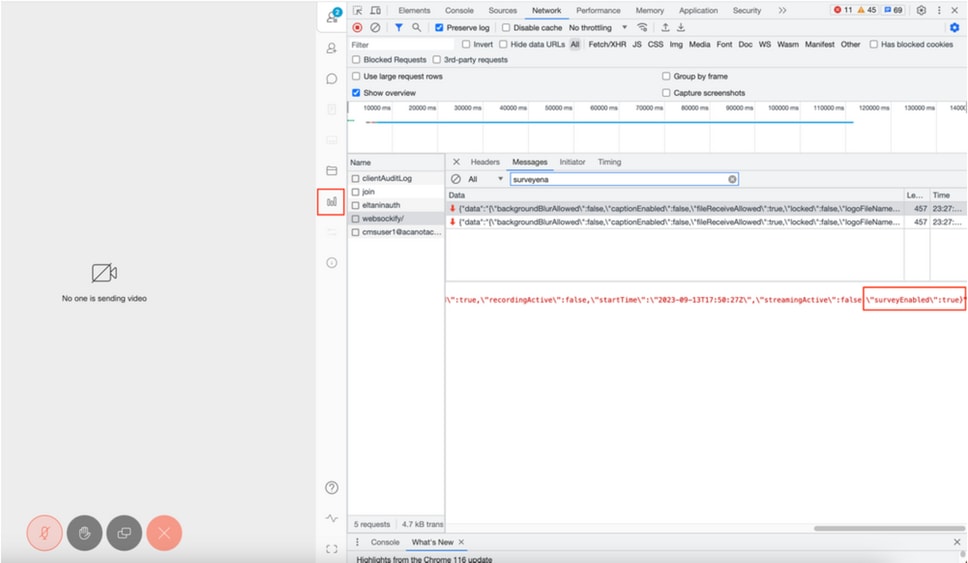
callLegProfileTrace:
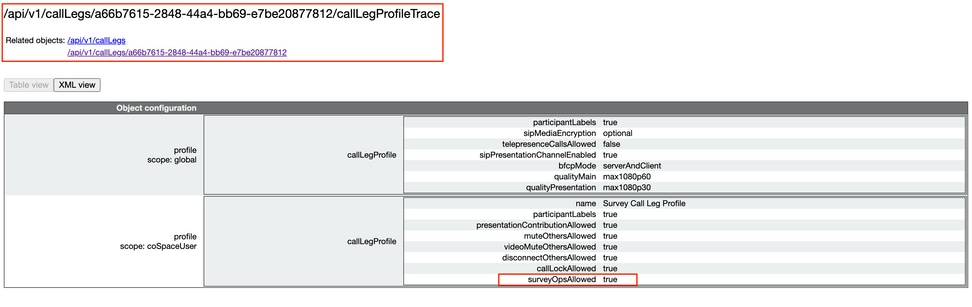
Wenn dem Benutzer die Fehlermeldung angezeigt wird, die auf ein Zertifikatsproblem oder darauf zurückzuführen sein kann, dass der Dienst nicht erreichbar ist.
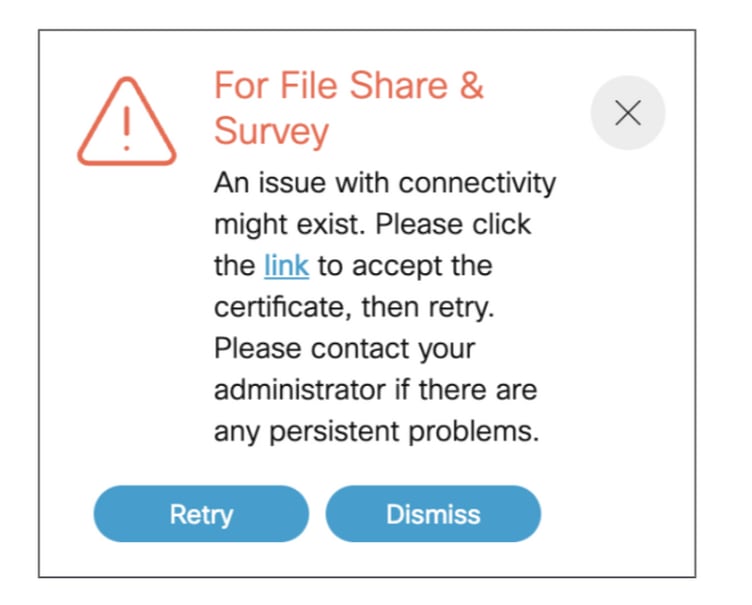
Wenn Sie diese Nachricht erhalten, klicken Sie auf den "Link" und es erscheint, um das Zertifikat zu akzeptieren, sobald das Zertifikat akzeptiert wurde, zeigt es {"ping": "pong!"} an, wenn keine Probleme mit der Verbindung auftreten.
Zugehörige Informationen
CMS 3.8 - Versionshinweise

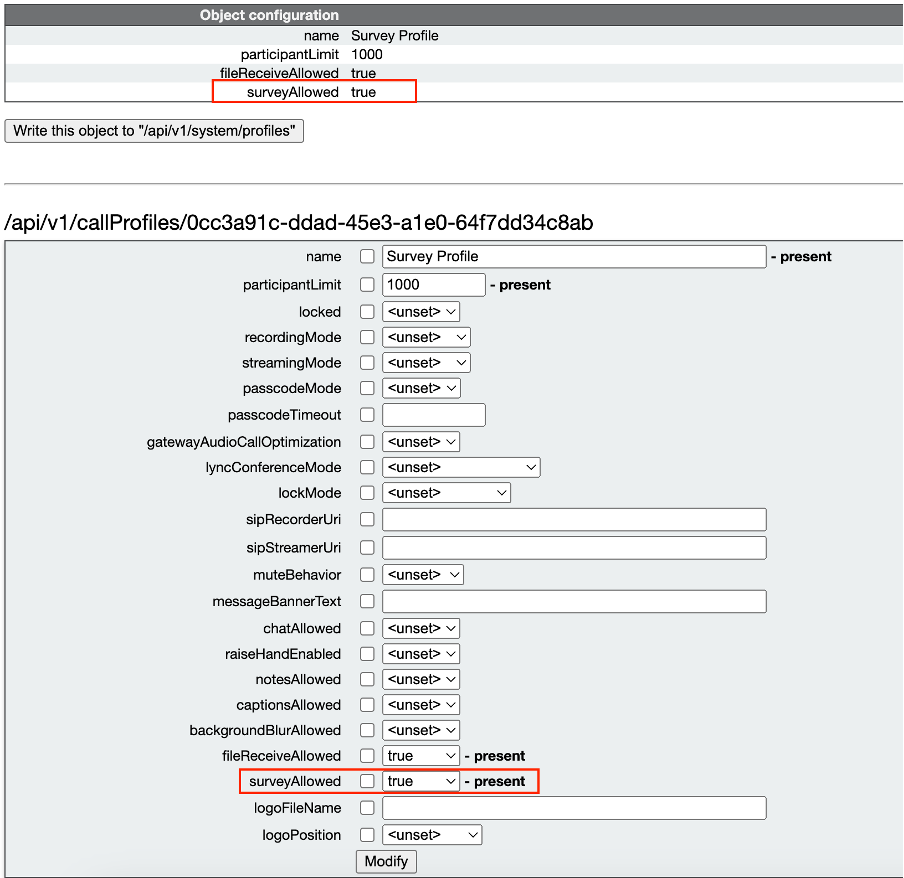
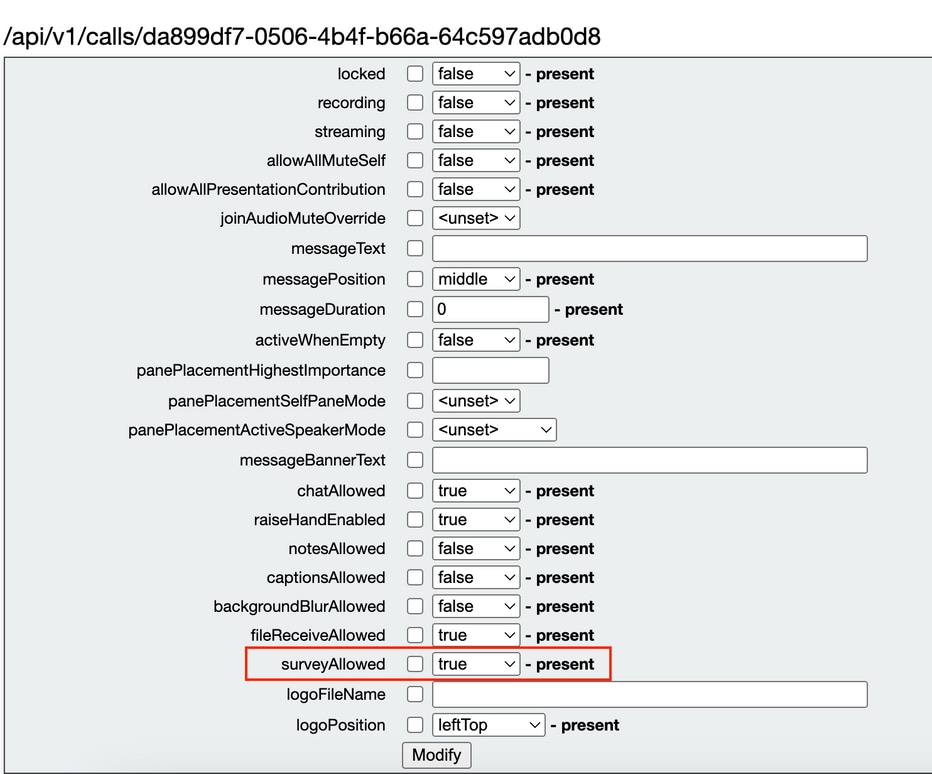
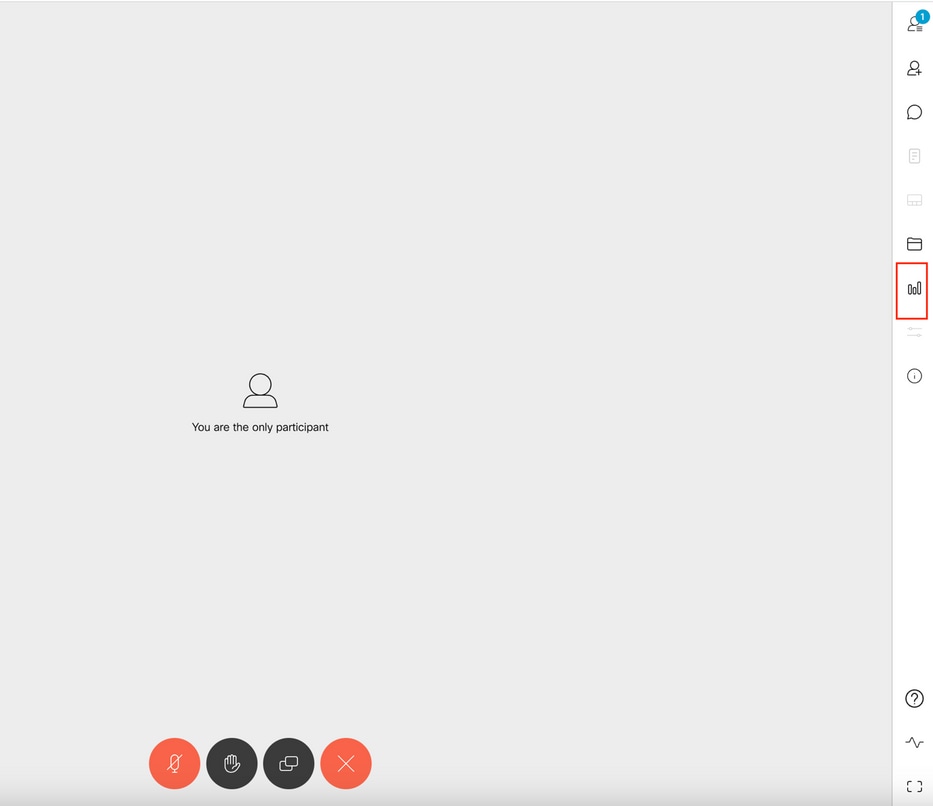
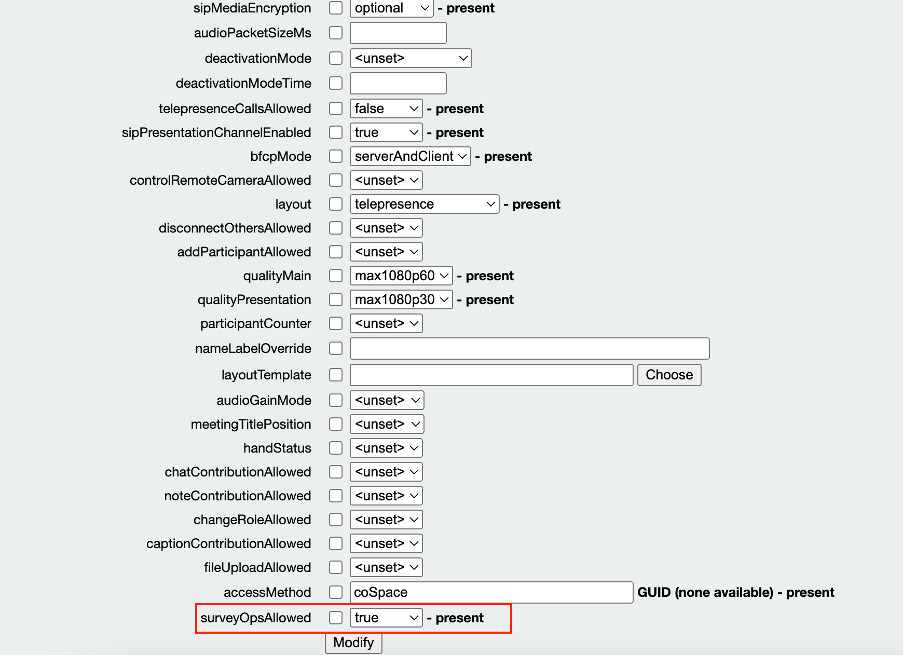

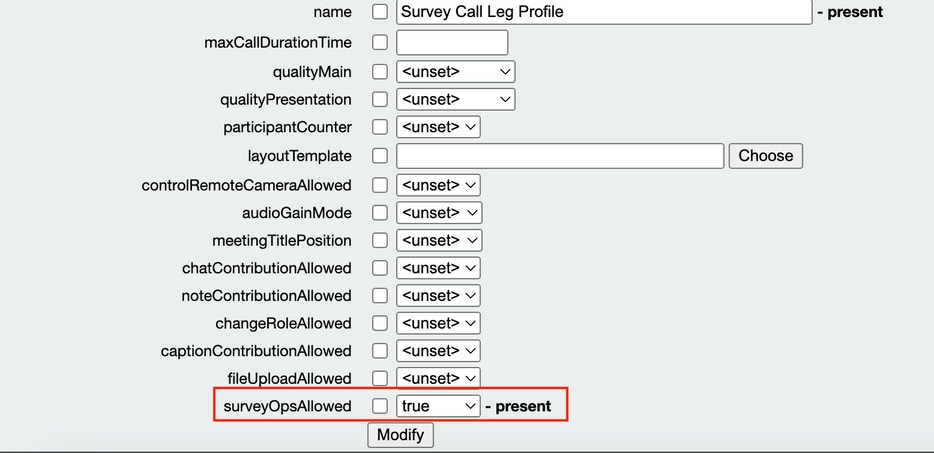

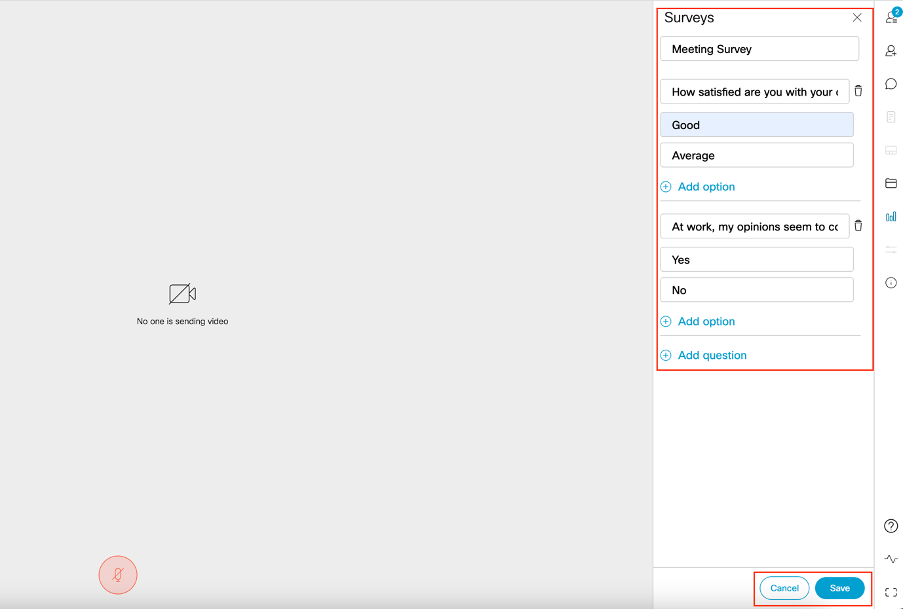


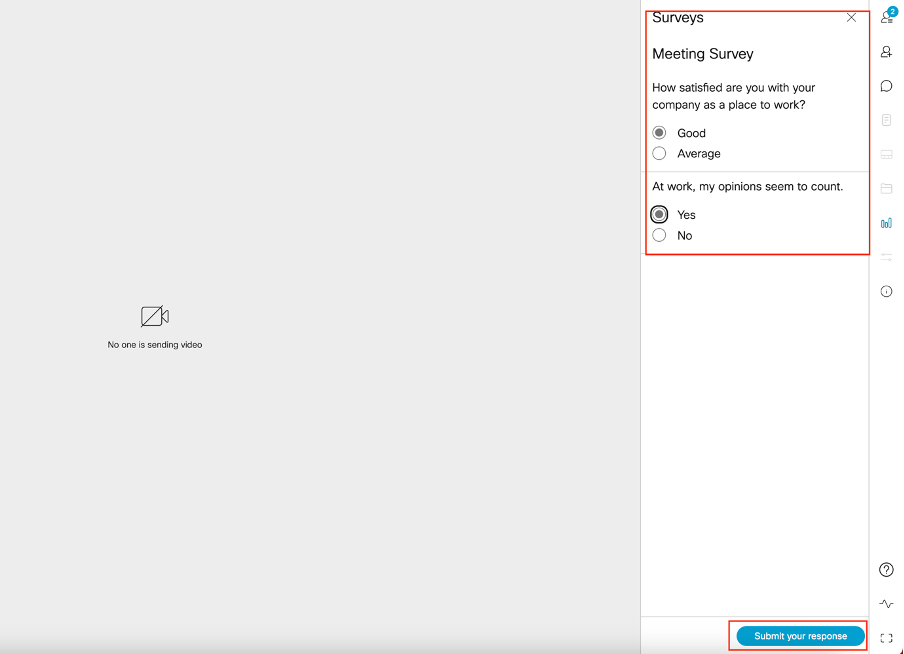


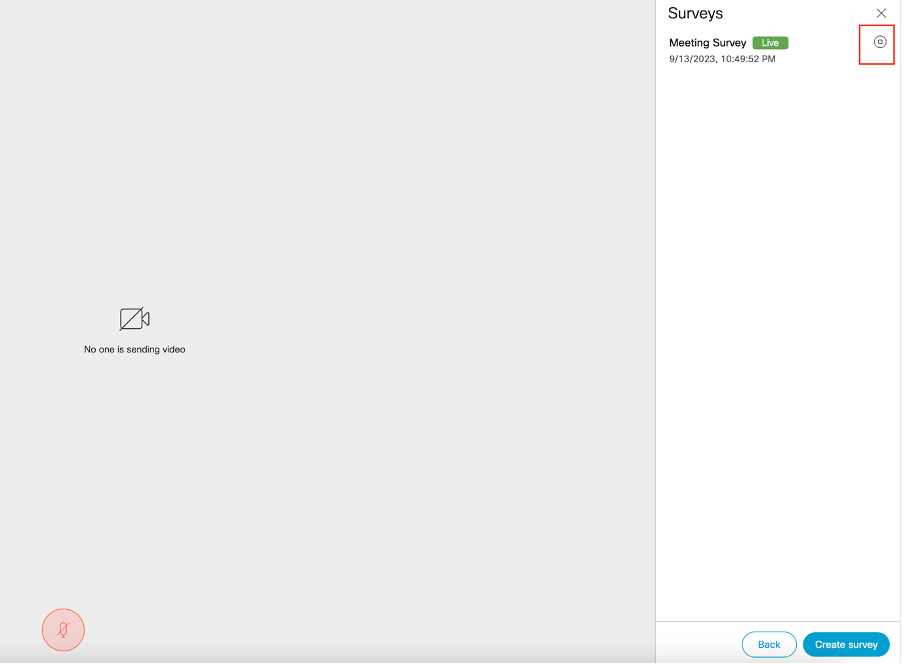
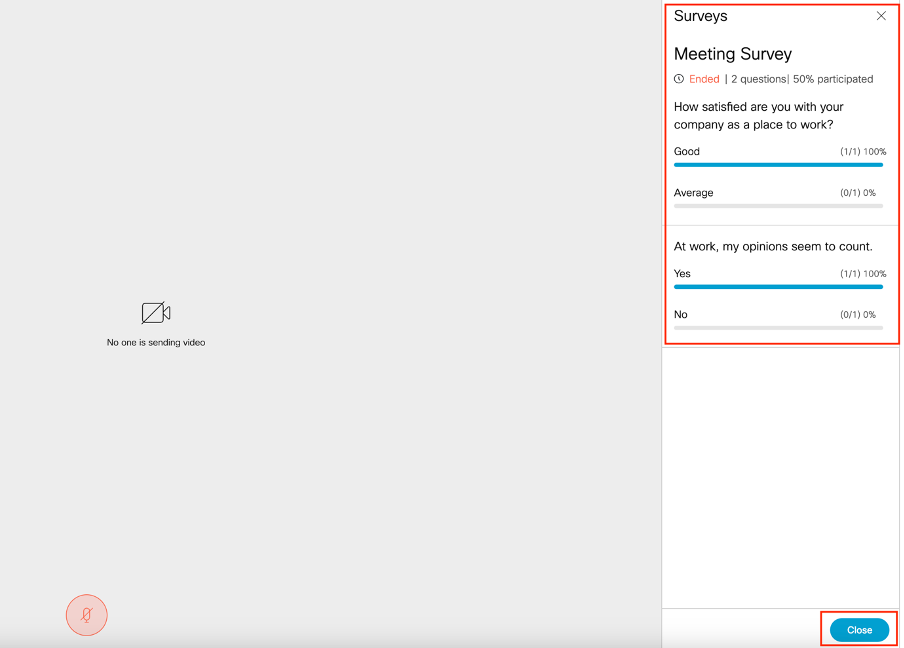
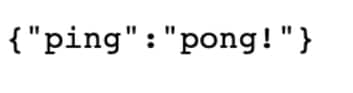
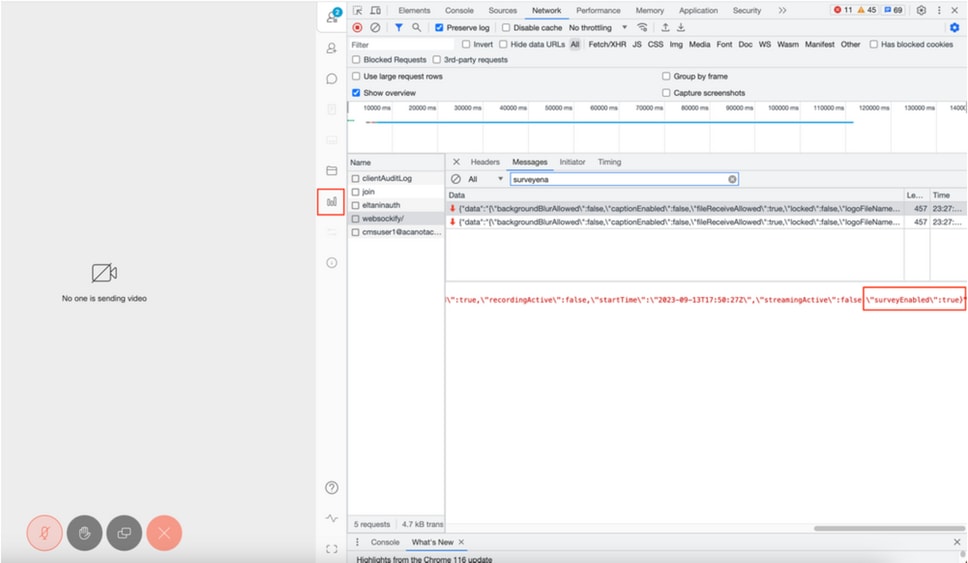
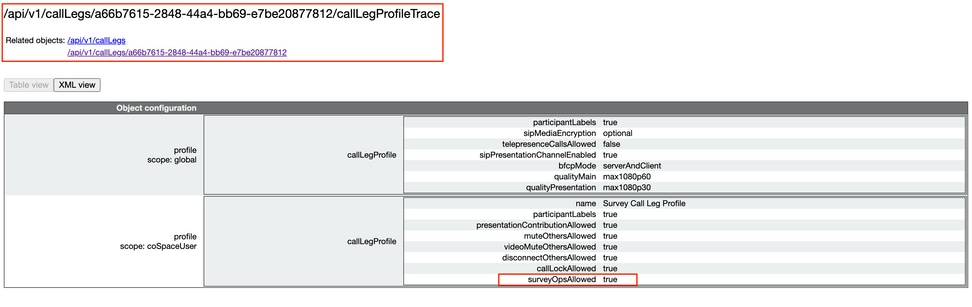
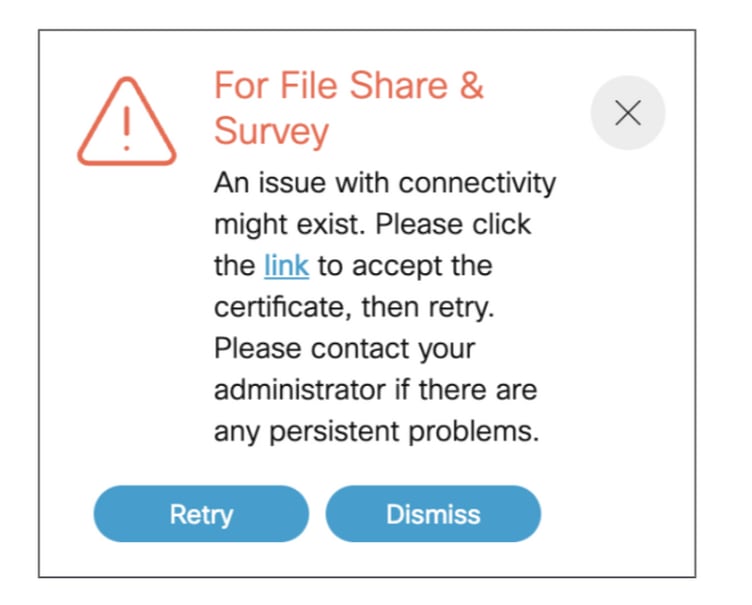
 Feedback
Feedback